Skype log viewer как пользоваться

Переписку можно открыть вне мессенджера, то есть с помощью специальной утилиты, например, посредством Skype Log Viewer.
Как посмотреть переписку в самом мессенджере?
Где хранится переписка?
Лог Скайпа, то есть переписка со всеми контактами, хранится в определенном файле на компьютере. Его вы можете найти вручную в Проводнике Windows.
1.Зажимаем клавиши Win и R. Так вы откроете окно «Выполнить».
2.Пишем в строке команду %appdata%\Skype. Кликаем по ОК.
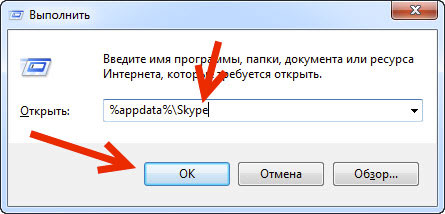
3.Запустится папка с адресом: C:/Users/Пользователь/AppData/Roaming/Skype. Выберите папку логином учетной записи в открывшемся окне. Найдите в ней main.db.
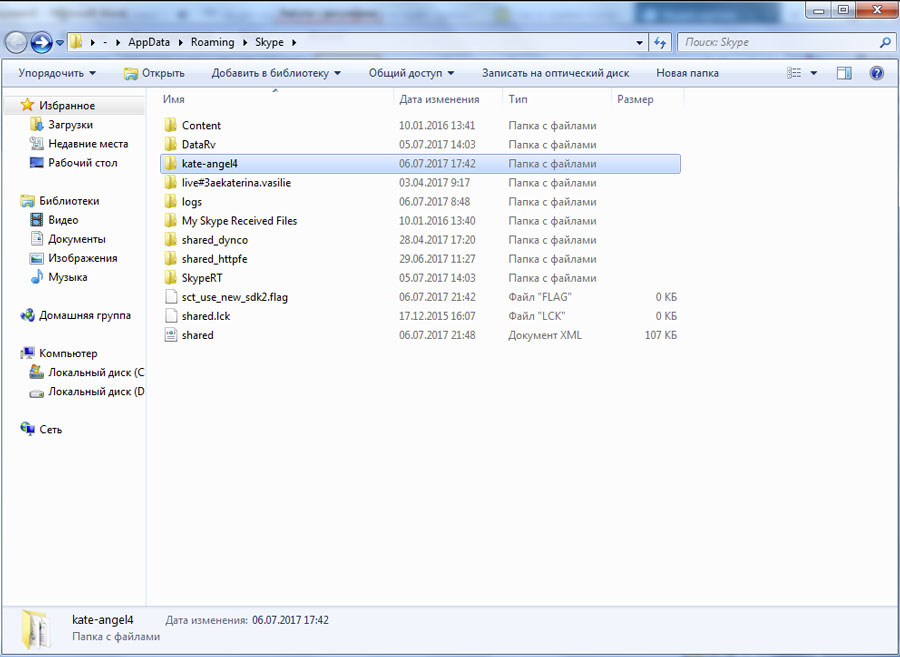
Скачиваем Skype Log Viewer
В самом файле находится код. Расшифровать его может специальная программа Skype Log Viewer. Загрузить ее можно только из стороннего ресурса. Рекомендуем пользоваться только проверенными. Установка не занимает много времени. Нужно просто следовать простейшим инструкциям инсталлятора.
Запустите программу и нажмите на кнопку Browse. Найдите в окне Проводника ранее упомянутый файл main.db.
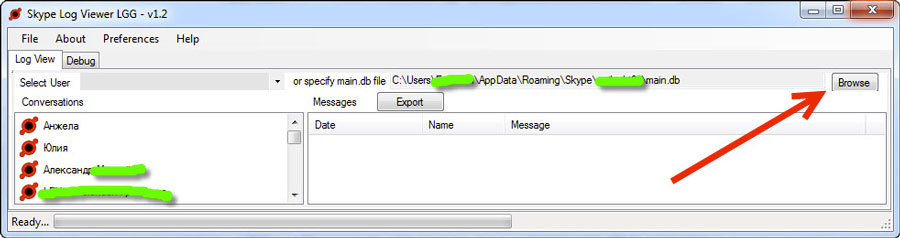
Если вы ранее перемещали этот файл или папку с профилем в другую папку, то укажите соответствующий путь.
Перед использованием утилиты нужно отключить мессенджер, то есть полностью его закрыть. Сделать это через иконку на панели задач (кликнуть по ней правой кнопкой мыши и выбрать опцию «Выход из Skype») или с помощью Диспетчера задач (вызвать можно комбинацией клавиш Ctrl + Alt + Delete).
Если вы хотите русифицированную версию программы, скачайте специальный файл русификации и поместите его в распакованную папку с утилитой.
Программа подходит для всех версий Windows, поэтому можете не искать отдельный вариант именно для своей ОС.Чтобы воспользоваться возможностью чтения истории, нужно всего лишь указать путь к файлу main.db, который находится в папке профиля.
Файлы логов остаются даже после удаления Skype. Таким образом, переписку можно прочитать даже в том случае, если Скайп не установлен на компьютер (то есть сейчас удален).

Как восстановить переписку в Скайпе
Во всех версиях Skype файл базы данных с перепиской хранится на компьютере в одной и той же папке. Чтобы вернуть историю чатов в программу Skype, нужно соблюсти ряд условий.
Способ 1. С помощью SQLite
- Нажать на клавиатуре сочетание клавиш Win + R.
- В текстовом поле ввести «%appdata%\skype», нажать кнопку «ОК».

- Найти в директории каталог с названием, как логин от Skype, зайти в него.

- Отыскать файл с названием «main.db», где хранится вся история писем, а также перечень контактов Скайпа.

Такой файл открыть любым стандартным приложением нельзя. Здесь пригодится SQLite Expert Personal. Загружаем эту программу, устанавливаем и запускаем ее. Затем.

- В диалоговом окне находим и выбираем знакомый файл «main.db» в каталоге «Skype» из «AddData».
- Переходим на вкладку «SQL», вводим команды для представленных таблиц «Messages» и «Conversations». Нажимаем «Execute SQL».


Способ 2. Программа Skype Log Viewer
Это еще одно приложение, помогающее восстановлению данных. После его инсталляции проделаем следующее.
- Выйти из учетной записи Skype, закрыть саму программу.
- Открыть Skype Log Viewer.

- Зайти в пункт «Select Logs Folder» из раздела меню «File».


- Будет открыта вся история диалогов с участниками Скайпа.
Способ 3. Total Commander + Microsoft Excel
- Открыть Total Commander, зайти в раздел «Настройка» меню «Конфигурация». Во вкладке «Содержимое панелей» поставить галочку показа скрытых файлов.

- Открыть папку «Skype» из «AppData» и перейти в поддиректорию «chatsync».
- Нажимаем Alt + F7, в окне «Искать файлы» напишем «*.dat».

- Во вкладке «Дополнительно» этого окна ставим галочку «Дата между», указываем интервал, за который хотим получить историю переписки. Жмем по кнопке «Начать поиск». В результатах поиска появятся файлы, командой «Файлы на панель» можно их открыть.
- Запустить Microsoft Excel, выбрать «Открыть», вставить скопированный путь к файлу.
- В появившемся окне справа от надписи «Формат файла» установить кодировку «Юникод (UTF-8)» и нажать «Готово».

Дополнительные возможности
Сколько хранится переписка Skype
Правило хранения текстовых писем на компьютере задается в настройках приложения (для версий старше Skype 7.0). Это раздел меню: «Настройки», «Настройки чата». Возле надписи «Сохранить историю» есть список выбора с несколькими вариантами периода хранения писем, в том числе – «с начала» и «не сохранять».

Возврат истории после переустановки Windows
После того, как была переустановлена ОС Windows, восстановить переписку Скайпа не получится. После удаления «main.db» можно увидеть только письма, отправленные и полученные за последние 30 суток.
Как сохранить историю
В Скайпе, начиная с версии 7.0, есть полезная опция – экспорт истории переписки в один файл. Чтобы воспользоваться функцией, проделаем такие операции.



- Нажав по кнопке открытия, переходим в браузер, используемый по умолчанию, для просмотра истории чатов в упорядоченном виде.

Популярный мессенджер Skype используют многие пользователи как для бизнеса, так и для личного общения. В этой инструкции мы рассмотрим как очистить историю Скайп и ускорить его работу. Ранее мы уже писали обзор об альтернативах известной программы, но если все-таки Skype вам более по душе и удалять его совсем не хочется, тогда попробуйте его усовершенствовать с помощью этих простых способов.
Те, кто используют Skype в повседневной работе, очень часто жалуются на его медленность. Например, часто обрывается связь во время звонка, тормозит видео или пропадает звук. Подобные проблемы то появляются, то исчезают. Но все же есть методы с помощью которых можно улучшить работу Skype, но прежде всего проверьте скорость и стабильность вашего интернета, ведь часто проблема скрывается именно в нем. Если нет качественного подключения, то сбоев в работе программы не избежать.

Также важную роль играет производительность ПК, на котором установлен мессенджер. Даже если программа не употребляет много ресурсов компьютера, то на старых устройствах могут быть поставлены и другие программы, из-за которых происходят сбои в работе Скайп. Если вы работаете со скайпом и важно, чтобы не было перебоев, то лучше в данный момент отключить другие программы, которые запущены на компьютере.
Программное удаление
К таким программам относятся «SkHistory» и «Skype Chat Helper». Чтобы воспользоваться одной из этих программ, сначала рекомендуется создать запасную (резервную) копию вашего профиля Скайп. Для этого пройдите по следующему пути на жестком диске С: 1 способ (для пользователей ОС Windows XP):
- Документы и настройки (Documents and Settings).
- Папка с вашим именем (имеется в виду название вашей учетной записи в компьютере).
- Употребление данных (Application Data).
- Скайп (Skype).
- Скайп .
2 способ (для пользователей Windows 7 или Vista):
- Пользователи (Users).
- Употребление данных (AppData).
- Роуминг (Roaming).
- Скайп (Skype).
- Скайп_.
Зайдя в целевую папку скопируйте все ее содержимое в другое место. Это, как уже говорилось, будет резервной копией (на всякий случай), которая придет на помощь, если вдруг вы удалите больше, чем нужно. Если все пройдет удачно, не забудьте удалить и эту папочку.
Того же эффекта можно добиться, если ввести «%APPDATA%\Skype» в поле команды «Выполнить», которая находится в «Пуске». Перед поиском папки, какой бы способ вы не выбрали, нужно включить параметр отображения всех скрытых объектов компьютера (файлов и папок).

Шаги по удалению истории одного контакта с помощью программы «Skype Chat Helper»:
- Выйдите из Скайпа: нажмите в трее на иконку программы правой кнопкой и выберите «Выход из Skype».
- Скачайте программу из публичного, желательно проверенного источника.
- Запустите программу (ее установочный файл).
- Нажмите «Далее» (Next), согласитесь с соблюдением правил (лицензии), выбрав «Я согласен (-на)» (I agree).
- После перехода к следующему окну можно будет изменить путь установки программы для удаления, а можно оставить путь, выбранный автоматически.
- После еще нескольких нажатий на кнопку «Далее» установка начнет производиться.
- Зайдите в указанную ранее папку с уже готовой программой и запустите ее (файл будет иметь название «SKYPECHATREMOVE.exe»).
- Если запуск не произошел сразу, попробуйте еще раз.
- Если программа заработала, откроется окно, в котором будут поля для ввода вашей учетной записи Скайпа (вашего логина) и названия того контакта, историю переписки с которым нужно удалить. Внесите эти данные.
- Нажмите на кнопку «Remove chat history».
Чтобы удалить переписку в скайпе на айфоне или айпэде откройте приложение skype на вашем айфоне или айпэде. Далее откройте вкладку последнее проведя пальцем слева направо. Во вкладке Последнее отображены все ваши последние переписки в скайпе.
Нажмите и удерживайте палец на том контакте переписку с которым вы хотите удалить.

Появится меню с пунктами:
- отметить как непрочитанное
- удалить чат
- отменить
Выберите удалить чат, чтобы удалить переписку с выбранным контактом в скайпе.

Также переписку с выбранным контактом можно удалить во вкладке контакты. Нажмите на контакт переписку с которым вы хотите удалить.

В открывшейся переписке нажмите на 3 точки справа снизу.

И выберите удалить чат.

Удаление чата. Вы действительно хотите удалить этот чат?

Плюсы и минусы
- можно избавиться от ненужных воспоминаний;
- в практически чистой истории легче найти нужные фразы;
- не засоряется память компьютера (критично, если ПК слабый);
- стираются послания от безымянных, неизвестных пользователей.
- можно случайно удалить что-то важное;
- можно на эмоциях очистить любимый диалог, утратить ценные фотографии, а потом долго жалеть о том, что вы не можете прочитать переписку с друзьями.
На компьютере
На телефоне
Как быстро очистить Skype
Данная процедура также может ускорить работу программы. Желательно чистить список контактов от ненужных пользователей, поэтому вовремя их удаляйте и не накапливайте большие списки. Для удаления контакта наведите на него курсор правой кнопкой выберите необходимый пункт Профиля в меню и удалите контакт.


Во вкладке “Чаты и SMS” нажмите “Открыть дополнительные настройки”. Вы увидите функцию очистки истории. После очистки Сохраните изменения.
Если описанные выше советы не помогли, возможно причина его медленной работы вовсе не в сохраненной информации.
- с помощью Диспетчера задач остановите другие программы, которые запущены на ПК;
- если тормозит именно видео во время разговора, попробуйте отключить от Интернета другие подключенные устройства;
- пусть ваш собеседник также сделает проверку своей программы Скайп;
- сброс настроек иногда также помогает улучшить работу программы;
- удаление файлов %APPDATA%\Skype\shared.xml и %APPDATA%\Skype\[ваш логин в skype]\config.xml может помочь ускорить работу программы;
- на старых устройствах лучше не обновлять программу и устанавливать более старые версии;
- также вы можете полностью удалить скайп, а потом загрузить заново и обновить его настройки;
- если скайп используется на мобильном, то может помочь перезагрузка системы.
Кроме всего этого вы можете написать в тех.поддержку Скайп, для этого перейдите в раздел Помощь.

Чтобы удалить переписку в скайпе на Android вам надо открыть настройки вашего смартфона или планшета. Затем перейти в диспетчер приложений. Найти там приложение Skype и нажать на него, чтобы открыть сведения о приложении.

В сведениях о приложении Skype нажмите на очистить данные.

Удалить все данные приложения? Все данные этого приложения будут окончательно удалены. Сюда входят все файлы, параметры, учетные записи, базы данных и т.д.
Нажимаем Да. При этом удалится ваша переписка в скапе со всеми контактами. При открытии скайпа вм надо будет вновь вводить ваш логин и пароль. Это равносильно тому, что вы удалили приложение и вновь и его установили.


Нажимаем на контакт и удерживаем палец до тех пор, пока не появится меню с действиями добавить в избранное и удалить из недавнего. Выбираем удалить из недавнего.

Вы действительно хотите удалить этот чат из недавнего?

Если ситуация развивается не в твою пользу и нужно, чтобы весь диалог остался страшной тайной, надо убрать их прямо из базы данных, в которой расположен архив всех чатов.
- Заветная база данных находится на диске С по адресу: AppData\Roaming\Skype\%skype_name%. Где Скайп-нейм совпадает с твоим логином.
- Зайди в эту папку и найди файл main.db

Скопируй его и сохрани в другом месте, чтобы в случае ошибки перезаписать его.



Если у тебя Mac OS, то тебе повезло – всё намного проще:
- Выбери контакт и при этом удерживай Ctrl.
- В появившемся меню жми на «Delete Conversation».
- Не забудь подтвердить шаг.
Отдельную статью мы посвятили тому, как удалить контакт из Скайпа.
На самом деле, таких программ тысячи, если не миллионы. И самодельные, и написанные лично вами по инструкции в интернете, и популярные, которыми пользуются миллионы. Так что убрать неугодное высказывание в скайпе легко.
Давайте же немного поговорим о самых популярных плагинах.
Skype log viewer – обзор
Эта программа предназначена для просмотра истории. Все мы знаем, что, хотя скайп и хранит на компьютере системные файлы, он тщательно их шифрует. А посмотреть иногда очень надо.
Тогда-то на помощь и приходит эта программа. Она расшифровывает все данные, приводя их к привычному для нас виду, и позволяет сохранить в обычных форматах.
Она не очень подходит для удаления, а, скорее, помогает «вытащить» нужную информацию, но не упомянуть о ней невозможно.
Skype history cleaner – обзор
Эта программа проста, как дважды два. Она обладает элементарным интерфейсом, но, тем не менее, отлично справляется со своей задачей.
Программа занимается удалением вашей истории в скайпе. Она может как убрать всю историю, так и конкретную переписку с конкретным абонентом. В том числе она может и удалить вместе с остальным и звонки.

Skype history viewer – обзор
Большего о ней сказать нельзя – можно только воспользоваться.

Разберем самые популярные вопросы.
На планшете все практически также. Все зависит только от того, айпад у вас или нет. Для айпада читайте алгоритм айфона. Для других моделей – алгоритм андроида.
Ну и раз со всей техникой разобрались, еще более подробно разберем проблемы. Отдельно выделим групповые чаты.
Где хранится история переписки в Скайпе и как ее посмотреть? Ответ на этот вопрос волнует многих пользователей. Ведь иногда необходимо просмотреть старую переписку. Поэтому мы расставим все точки над «i» в данном материале.
Итак, где Скайп хранит историю переписки? Вообще, она хранится сразу в двух местах: на компьютере пользователя и в облаке сервера. Но у этих хранилищ есть некоторые особенности. К примеру, информация в облаке сохраняется только 30 дней.
Начнем с самого простого. Для просмотра содержимого облака сервера нам потребуется исключительно браузер. Даже само приложение не нужно. Лучше всего просматривать переписку в веб-версии Скайпа.
Однако процесс довольно необычен:



Вот и все. Вся переписка появится в соответствующем окошке. Можете спокойно освежать тексты в памяти или искать нужную информацию. Но учтите, что текстов, которым больше месяца вы здесь не найдете. Если нужны именно они, то стоит перейти к следующей главе.
-
Итак, сначала проверим наличие требуемого каталога. Для этого нажмем на клавиатуре Win + R и запустим инструмент «Выполнить».





Заключение
В рамках данного материала мы поговорили о том, где хранится старая переписка в Скайпе и как ее посмотреть. Не сказать, чтобы задача была чересчур простой. Но и она решаема. Просто нужно четко следовать предоставленным инструкциям. Тогда никаких проблем не возникнет. Тем более, что для осуществления задуманного есть целых два способа.
Данная программа хранит историю ваших чатов и звонков. Длительность хранения зависит только от того, когда вы впервые начали общаться со своими собеседниками, а просмотр доступен для каждого из контактов или групп.
Как посмотреть историю в Скайпе
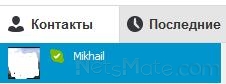
Кликаем по собеседнику
История переписки Скайпа хранится по каждому из собеседников, а чтобы прочитать переписку, достаточно ее пролистать:
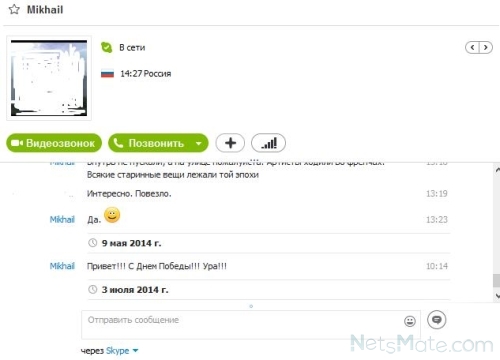
Крутите колесико мышки вверх
Найти историю по ключевому слову вам поможет обычный поиск — сочетание клавиш Ctrl+F:
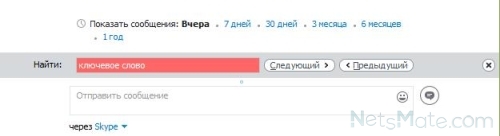
Просмотр переписки на определенную дату доступен после выбора периода вывода чата:

За какой период будем смотреть?
Где хранится история Skype
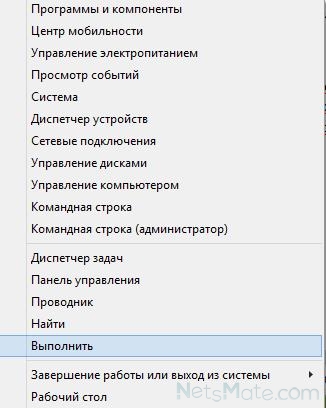

Выполняем данную строку
А вот, где Скайп хранит историю в современных версиях Windows 8:
Путь следующий — C:\Users\\AppData\Local\Packages\Microsoft.SkypeApp\Localstate\Имя пользователя.
Нам нужен тот же main.db.
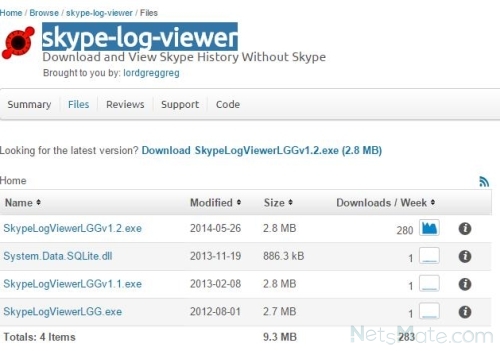
Программа Skype History Viewer позволяет фильтровать чаты по участникам и дате, однако не позволяет сохранять их в читаемом файле или распечатывать:
Видеоинструкция:
Читайте также:


